|

Tasarım ve görsellerimizin daha kapsamlı anlatımı olmasını isteyenler var ve bu tasarımımızın iyi bir aday olacağını düşünüyoruz. Bu tasarımımızı seçme ve beğenme sebebimiz ise bir ton Photoshop gerektirmiyor olmasıdır, ancak ihtiyaç duyulacak kadar yinede photoshop kullanacağız. Bu tasarım ve görsel için yapacağımız işlem karmaşık değil ve bu görüntüyü en basit şekilde benimsemeye çalışacağız.
İnce not : Bu eğitim için 3Ds Max (2018) ve V-Ray 3.6 ayrıca Photoshop 2018 cc sürümünü kullanıyoruz.
Tanımladığım ve anlatmaya çalıştığım ayarlar biraz evrenseldir herkes tarafından tercih edilebilir ve hem 3ds max hem de V-Ray'ın daha yeni ve eski sürümlerinde benzer şekilde tercüme etmeye çalıştık.
Pixel Art CHIEF ofisimizde ofisimizde hem 3Ds Max hem de V-Ray'ın en son sürümlerini kullanıyoruz ve arayüz farklı olsa da bu ayarlar büyük ölçüde aynı kalmaktadır. Bu eğitimden alınacak önemli dipnot belirli ayarlar değil, iş akışı fikirleri ve zamanınızı nerede geçireceğiniz öğretmektir.
Modellememizi daha önceki eğitimimiz " İzohips Planlama 2- Pafta "çalışmamızda yapmıştık ve şimdi devam edebiliriz.
1. Gruplama
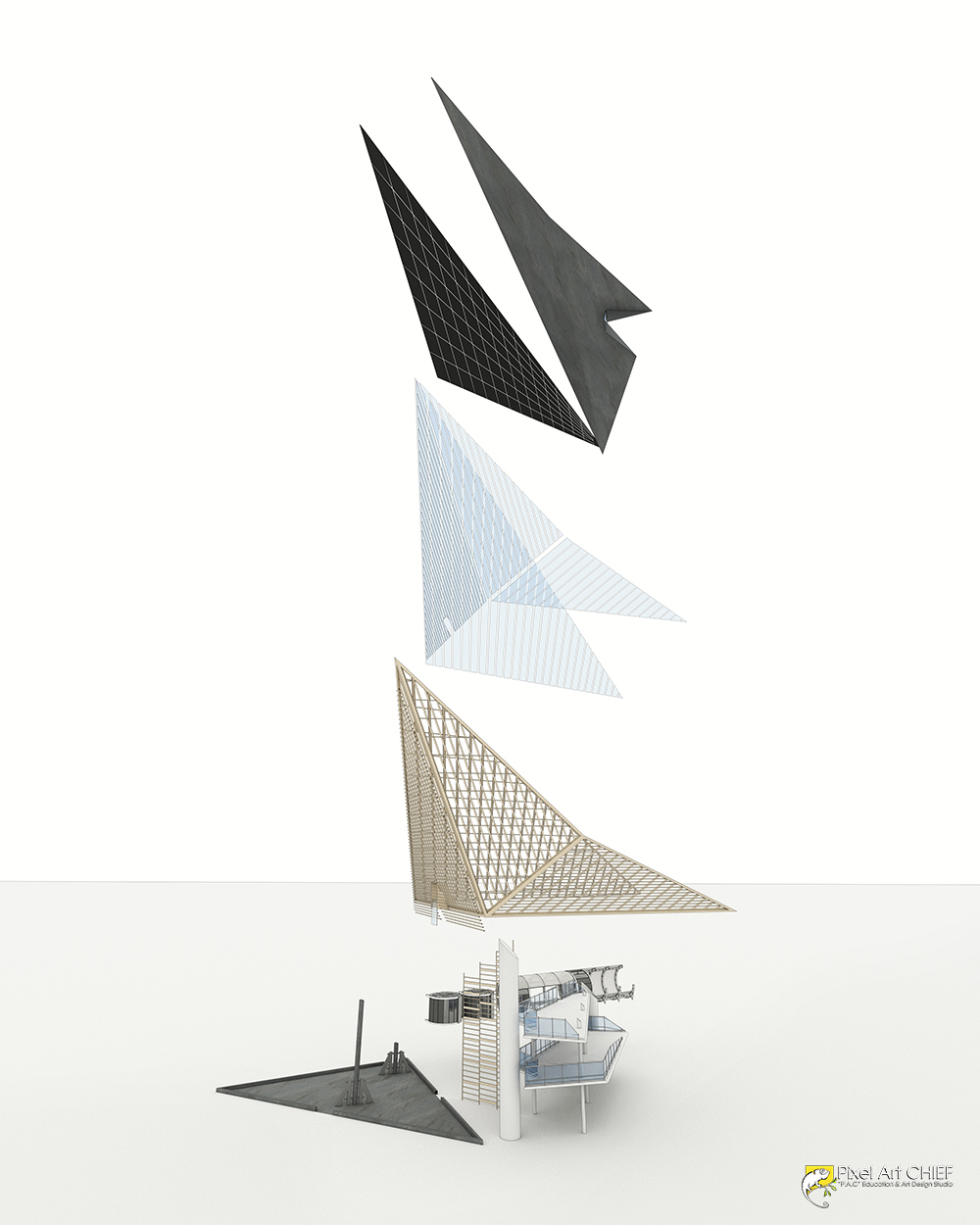
Bu proje ölçeği diğer çalışmalarımızla aynıdır. 3Ds Max modelini düzenleme biçimim diğer modellerden biraz daha farklı diyebiliriz. Detayları farkedebilmeniz için gruplandırma yaptık. Bu şekilde bileşenli çalışmanız mantık açısından herşeyi daha yerli yerine oturtmanızı sağlayacaktır. Zeminden başlayarak ahşap, çatı kapama ve terasa kadar herşeyi üstüste yerleştiriyoruz. Bu yöntem çalışmalarınızı düzgün ve temiz tutmanızı sağlayacaktır.
2. Dokular


Görsel çalışmamız çok uzakta olduğu için, dokular, içeriden bir görünüm ya da gerçekten yakın bir görüntü kadar önemli olmayacaktır. Bu çalışmamızı gerçekten bu beş doku ile yapacağız; ağaç, metal, cam, beton ve güneş paneli (panel arkada kalacaktır). " textures.com " adresinden çok güzel dokular bulabilirsiniz. Döşeme çizgilerini gösteren dokulardan uzak duruyoru, bu yüzden sık sık tekrar etmeyen küçüklerden daha büyük dokular oluşturmaya eğilimli olmalıyız. Ayrıca onları koyulaştırabilir ve sert karanlık eklemleri çıkarabilirsiniz. Ahşap tonları önemlidir çünkü uzaktan da olsa belli oluyorlar ve ışıkların düştüğü sırada görüntünün "sıcaklığını" önemli ölçüde etkileniyor.
3. Render / Gökyüzü Ayarları
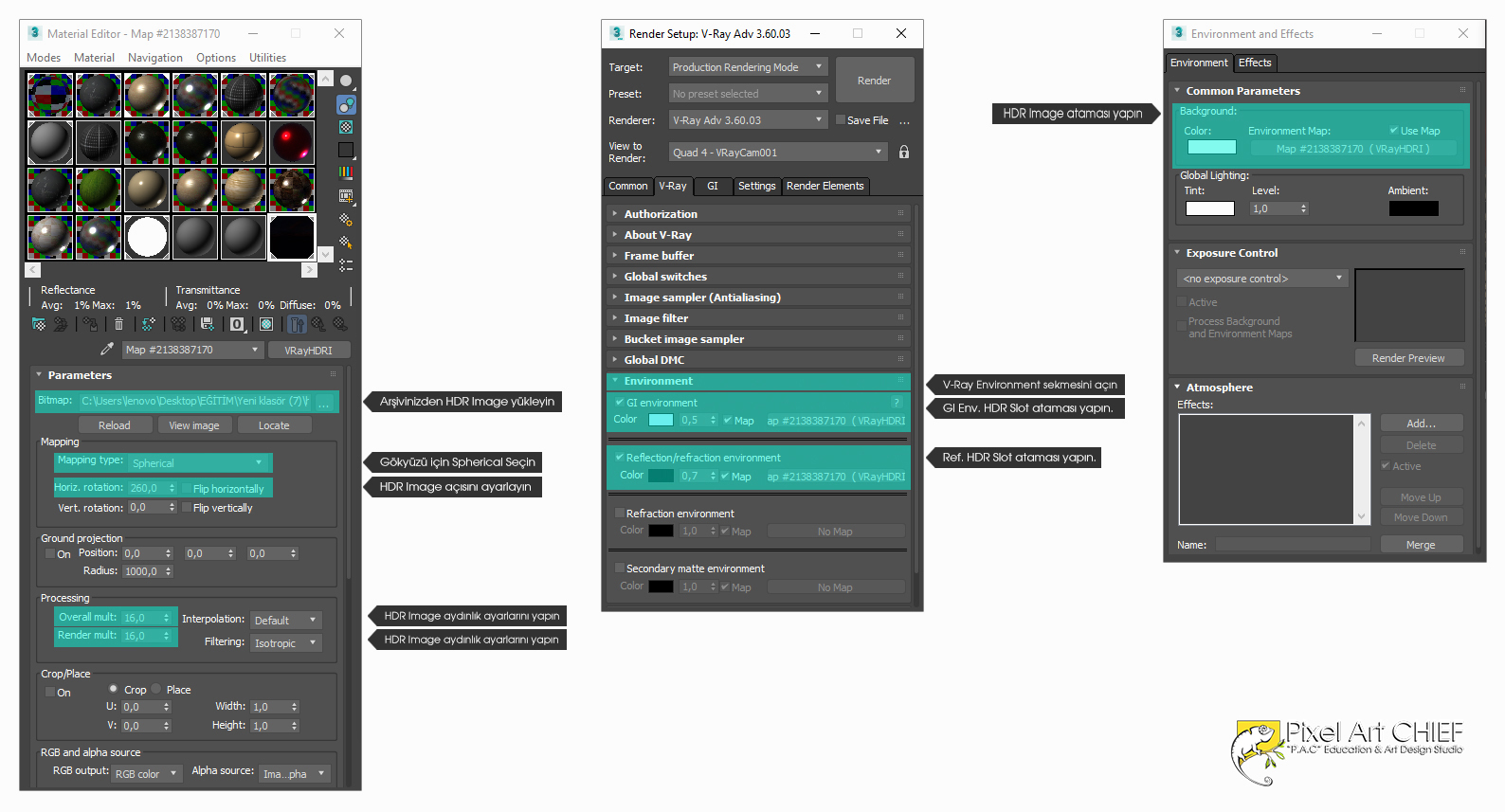

Modelleme ve kaplama (Material) tamamlandığında, sahnenin aydınlatmasını kurmaya başlayabilirsiniz. Tipik olarak, Photoshop'taki çizimin renklendirmesini ve ışıklandırmasını gerçekten zorluyoruz, bu nedenle, 3D çok fazla zaman harcamadan renk olarak yakın bir şey elde etmeye çalışıyoruz. Photoshop'ta gölge yönü, yumuşaklık ve suni aydınlatma gibi ayarlanması zor olan şeyleri ayarlamaya daha çok odaklanıyoruz. Bu sahne bir HDRI gökyüzüyle aydınlatılıyor. Görüntüyü V-Ray güneşi ve gökyüzünü kullanmak yerine ışık üretmek için kullandığım anlamına geliyor. Bunun sebebi sahneye daha yumuşak gölgeler verebilir ve belirli aydınlatma senaryoları üzerinde daha fazla kontrol sağlanabilmesidir. Gecenin mavisini bu şekilde yakalamanızda mümkündür. Bunu yapmak için V-Ray güneşini kapattık ve HDRI görüntüsünü yükledik.
Tüm bunları ayarlamak için V-Ray Render Setup bölümünden ve "Environment" sekmesini genişlettik. GI (Skylight) bölümüne ve Reflection/Reftaction bölümüne HDRI ataması yapıyoruz. Değerlerini düşürüyoruz. Böylelikle yansımalar daha etkisiz hale gelmiş olacaktır. Birçok kişi bu bölüme atama yaptıktan sonra sorun yaşadıklarını belirtmektedir. Bu bölüme özellikle dikkat etmelisiniz.
HDRI değerlerini material slot bölümünden ayarlıyoruz. Kaç derece ne tarafa döndürmek istediğinizi veya aydınlatma derecesini ayarlayabilirsiniz. Birde ayarladığını HDRI " Environment and Effect" bölümüne atayarak arkaplan haline getirmelisiniz.
Aydınlatmalar çalışmanız üzerinde çok etkili yansmılar yaratacaktır.
4. Aydınlatma


Dış cephedeki ahşap panjurlar, tasarım konseptinin önemli bir parçasını oluşturmaktadır. Ekran efektini oynatmak için etrafta sıçrayan bir sürü ışık olmasını istedik, bu yüzden bir grup V-Ray spot ışığından yardım aldık. Manzara, binadan çok uzakta bir açıda olduğu için ışıkların gücünün biraz daha düştüğünü görüyoruz. Bu sebeple aydınlatmaları görüş açısına göre yerleştiriyoruz. Genellikle rengi açık turuncu gibi sıcak bir şeye ayarlıyoruz. Örneğin 3000 Kelvin veya 4000 Kelvin aralıığında olabilir. Yoğunluk derecesi, kameranın pozlama (Shutter - F-number) ayarlarına ve enviornment aydınlatmasına dayanmaktadır. Girdiğiniz değerler çalıştığınız projenize göre farklılıklar gösterecektir. Yukarda gösterdiğimiz ayarlar ile çalışmanızı yeterli ölçüde aydınlatabilirsiniz...
5. Kamera
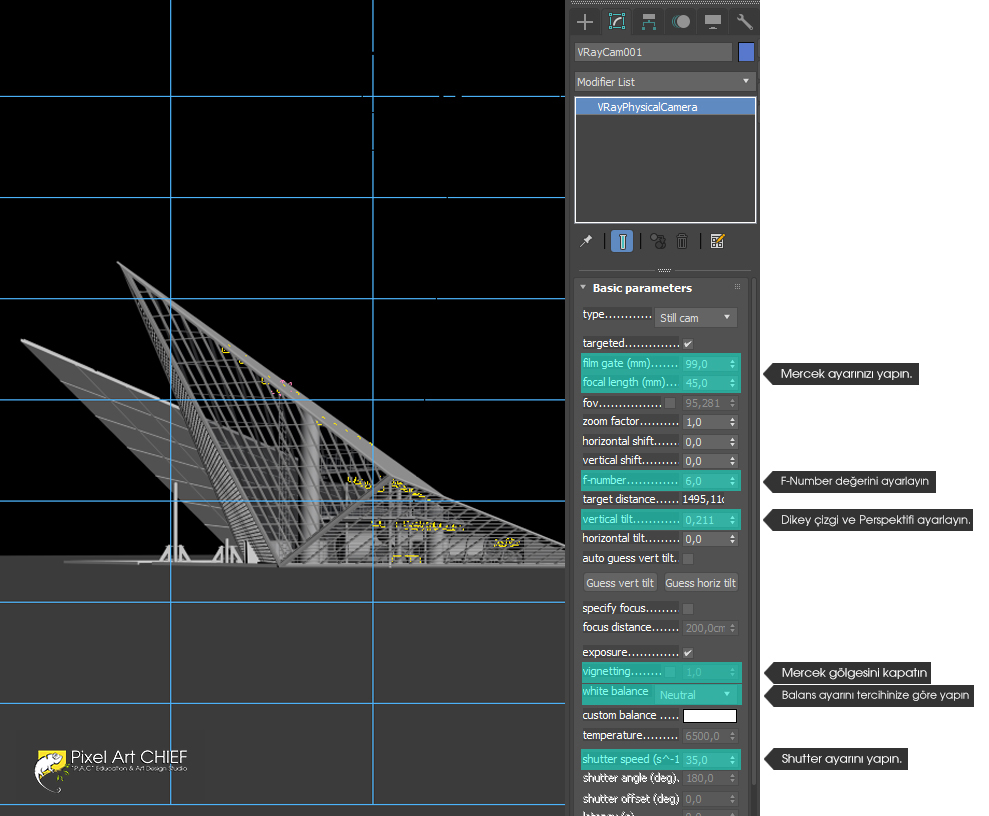
Gündüz çekimleri için, kamera ile çok fazla oynamıyoruz ve varsayılanların çoğunu bırakıyoruz. Ancak, gece çekimleri için, deklanşör hızını ve f-number değerini azaltmak gerekiyor. Bu, V-Ray ışıklarına düştüğünüzde, güçlerini önemli ölçüde arttırmak zorunda kalmamanız için faydalı olmaktadır. Kamera ayarlarını üstte gösterdiğimiz ölçülerde yapabilirsiniz.
6. Elementler
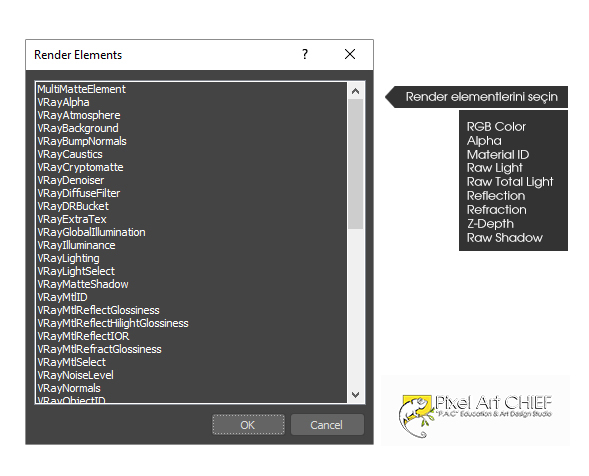

V-Ray Render Setup bölümünde "Elements" sekmesi altında birkaç tane element kanalı açıyoruz.
Bu resimde, ALPHA - RGB COLOR - RAW LIGHT - REFLECTION - REFRACTION - RAW SHADOW - MATERIAL ID - RAW TOTAL LIGHT - Z-DEPTH elementleri vurgulanmıştır.
7. Kayıt Kutusu
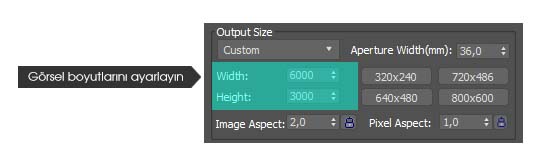
Son olarak, Render Setup bölümünde "Output Size" sekmesi altında, görüntünün çözünürlüğünü ve oranını ayarlıyoruz. Genişliği "6000" px olarak ayarlayın ve Yüksekliği "3000" px olarak ayarlayabilirsiniz. Burada istediğiz oran olan 1/2 oranını verdi yani 16:9 olmuş oldu, genellikle 16: 9 en boy oranı olan 1,77 kullanırız. Artık aldığınız renderlar bu ebatlarda orantılanacaktır.
8. Render

Son olarak, "Render" a basabiliriz ve V-Ray'ın yüksek çözünürlüklü görüntüyü ekstra elementlerle birlikte oluşturmasına izin verebiliriz. V-Ray render bir saatten az sürdü. Bu son çıktı bana Photoshop'ta çalışmak için sağlam bir temel oluşturmaktadır. Bize uygun seçimler yapmak, doku eklemek ve görüntüyü tonlamak için ihtiyacımız olan her şeyi vermektedir.

Veya bu şekilde gecenin mavisini yansıtacak bir HDRI ile de render alabilirsiniz...
Bu eğitimin 2. bölümünü, her adımı parçalayarak ve gökyüzünü, zemin dokularını, rengi, atmosferi ve çevreyi nasıl eklediğimizi anlatarak sunumu hayata geçiren Photoshop'ta geçireceğiz.
Pixel Art CHIEF'i takip edin devamı bir üst seviye bölümünde gelecektir.
|